RPA Worker
无人值守
无人值守,用于查看与管理当前用户权限内的“无人值守-浮动授权”类型的Worker。
无人值守Worker支持分组和不分组
分组Worker适用于一组处理同类型流程的Worker,设置为分组后,在任务创建、触发器创建时,可以选择一组Worker运行任务,系统将在一组Worker内调度当前空闲的Worker进行任务执行,从而资源利用最大化。
不分组Worker适用于单个Worker独立处理特定流程。
完成Worker创建后,支持Worker移入、移出分组,注意:移入、移出后,Worker的协作者将发生变化,请及时进行协作者设置。
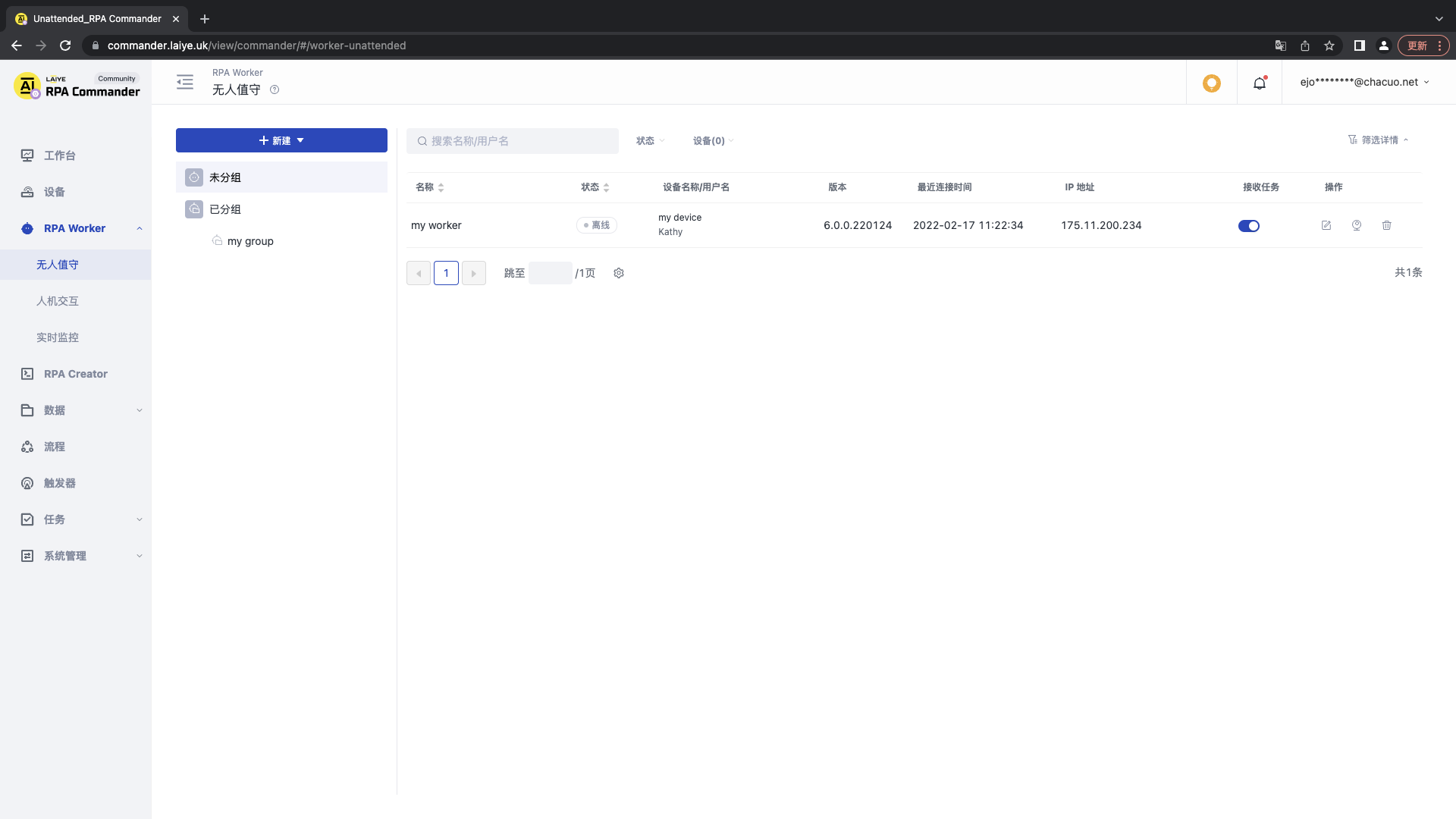
查询无人值守Worker
支持通过Worker状态(在线/离线)、设备名称、名称/用户名进行查询。其中:
- 在线指Worker已与机器人指挥官正常连接。
- 离线指Worker与机器人指挥官连接异常。
接收任务
在Worker列表中,您可设置Worker是否接收任务,关闭接受任务后,Worker将不再接受机器人指挥官下发的任务。
新建无人值守Worker
新建无人值守Worker您需要填写以下信息:
1、选择对应关联的设备
2、选择对应Worker的桌面类型,一个设备仅支持一个本地桌面,若当前设备已存在本地桌面,将提示您该设备已存在本地桌面,可以选择远程桌面,远程桌面支持自定义桌面分辨率,您可以选择适合的分辨率。
当选择本地桌面,开启桌面自动解锁时,需输入设备下帐号密码。如果设备下用户密码为空,则可以不输入。
创建成功后,请在列表中查看当前Worker是否状态为已连接。如果未连接成功,请检查Worker上的帐号密码是否和设备上的帐户一致。
注意:
1、新建的Worker数量不可超过设备下最大Worker数,并且一个帐号密码仅可连接一个Worker。
2、社区版限制了Worker创建数量。
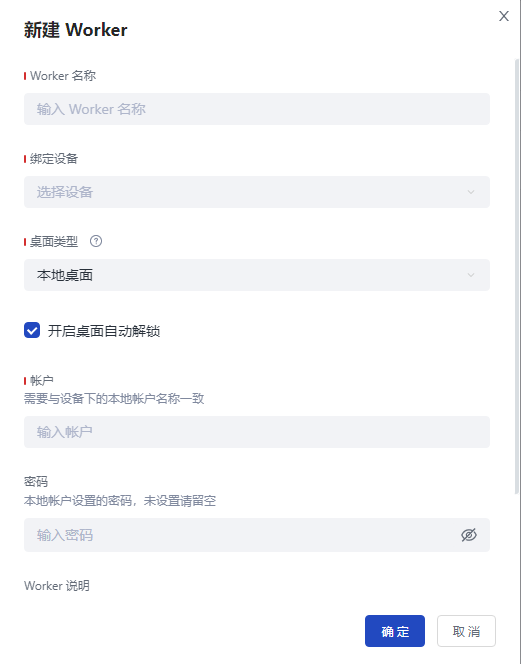
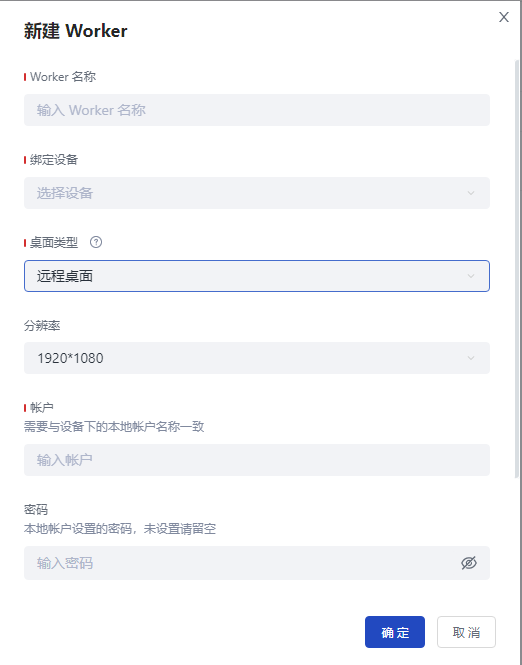
添加协作者
在列表中点击需要权限控制的无人值守Worker,点击“添加协作者”即可添加对应的协作者。
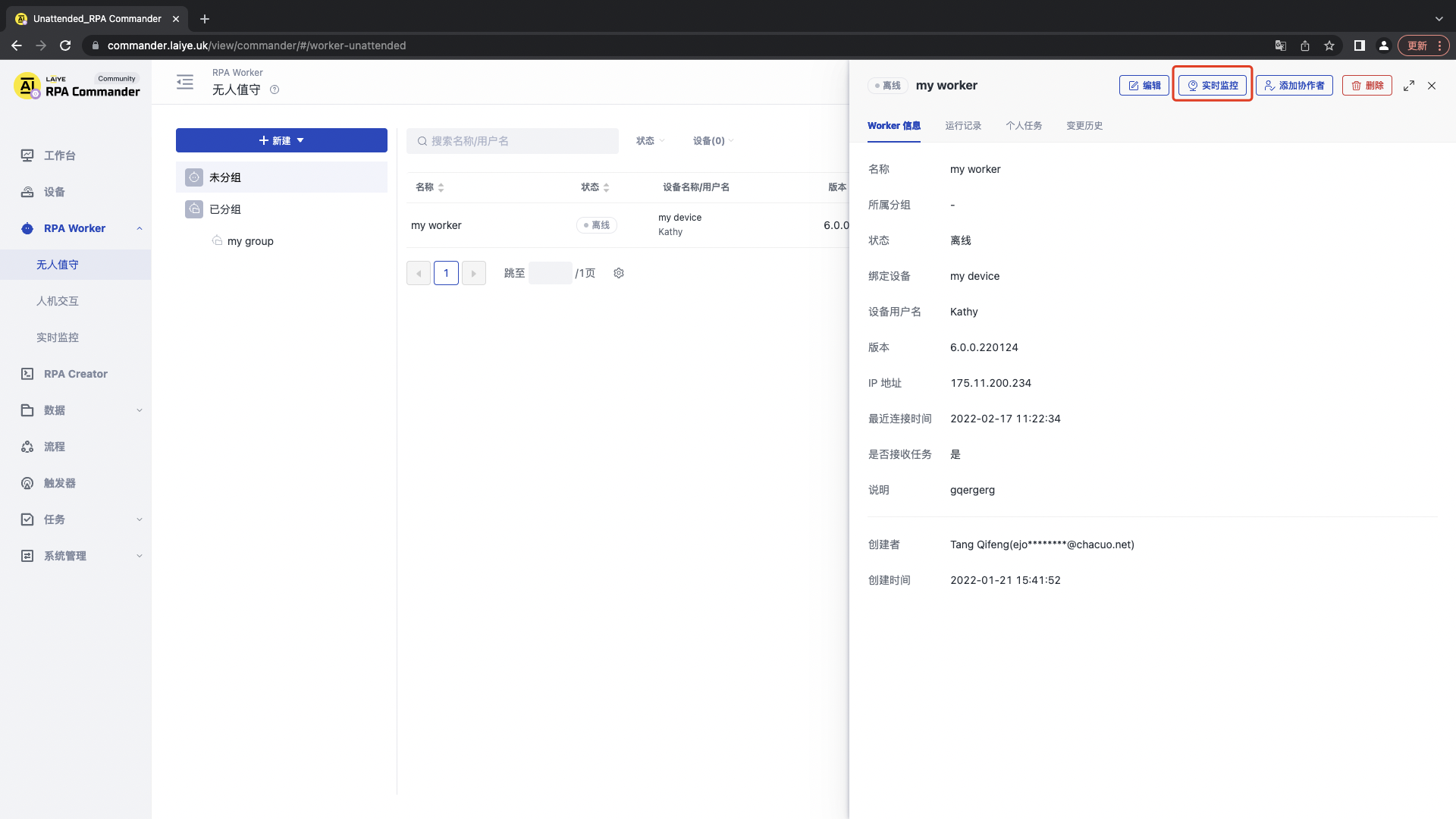
 其中协作者权限可添加具体的用户作为使用者,也可选择部门某个节点全部成员。当选择为部门时,部门内成员均拥有对应权限。
其中协作者权限可添加具体的用户作为使用者,也可选择部门某个节点全部成员。当选择为部门时,部门内成员均拥有对应权限。
| 角色名称 | 角色说明 |
|---|---|
| 使用者 | 指可以向该无人值守Worker下发任务的权限。不可编辑、管理,仅可查看无人值守Worker |
Worker详情-运行记录
您可查看Worker下全部的运行记录,了解Worker全部的运行情况。
Worker详情-运行个人任务
您可快捷查看Worker下与您个人有关的全部任务,点击“前往个人任务”按钮,可在个人任务处查看任务详细。
Worker详情-变更历史
您可查看Worker全部的变更历史,支持时间和操作者查询。 变更历史记录该 Worker 变更的主要记录,包含字段:时间、操作者、IP 地址、操作模块、具体模块内容。所有的模块和操作类型如下:
| 模块名\操作类型 | 更新 | 开启 | 关闭 |
|---|---|---|---|
| Worker名称 | √ | - | - |
| Worker绑定设备 | - | - | - |
| Worker说明 | √ | - | - |
| 是否接收任务 | √ | √ | √ |
| 版本 | √ | - | - |
| 权限管理 | √ | - | - |
实时监控
您可以点击“实时监控”按钮,远程实时查看Worker运行情况。 注意:社区版暂不支持此功能。
编辑
您可以编辑Worker的名称、关联设备、帐号、密码、说明,其中关联设备、帐号、密码如与设备不一致,将导致Worker连接失败。
删除
Worker 需要开启”停止接受任务”的开关后,才能执行删除操作。另外还需 Worker 没有关联的待运行任务或者触发器,才可删除成功。
人机交互
人机交互,展示拥有登录浮动授权人机交互 Worker 权限的成员,以及此成员登录 Worker 后的相关信息。
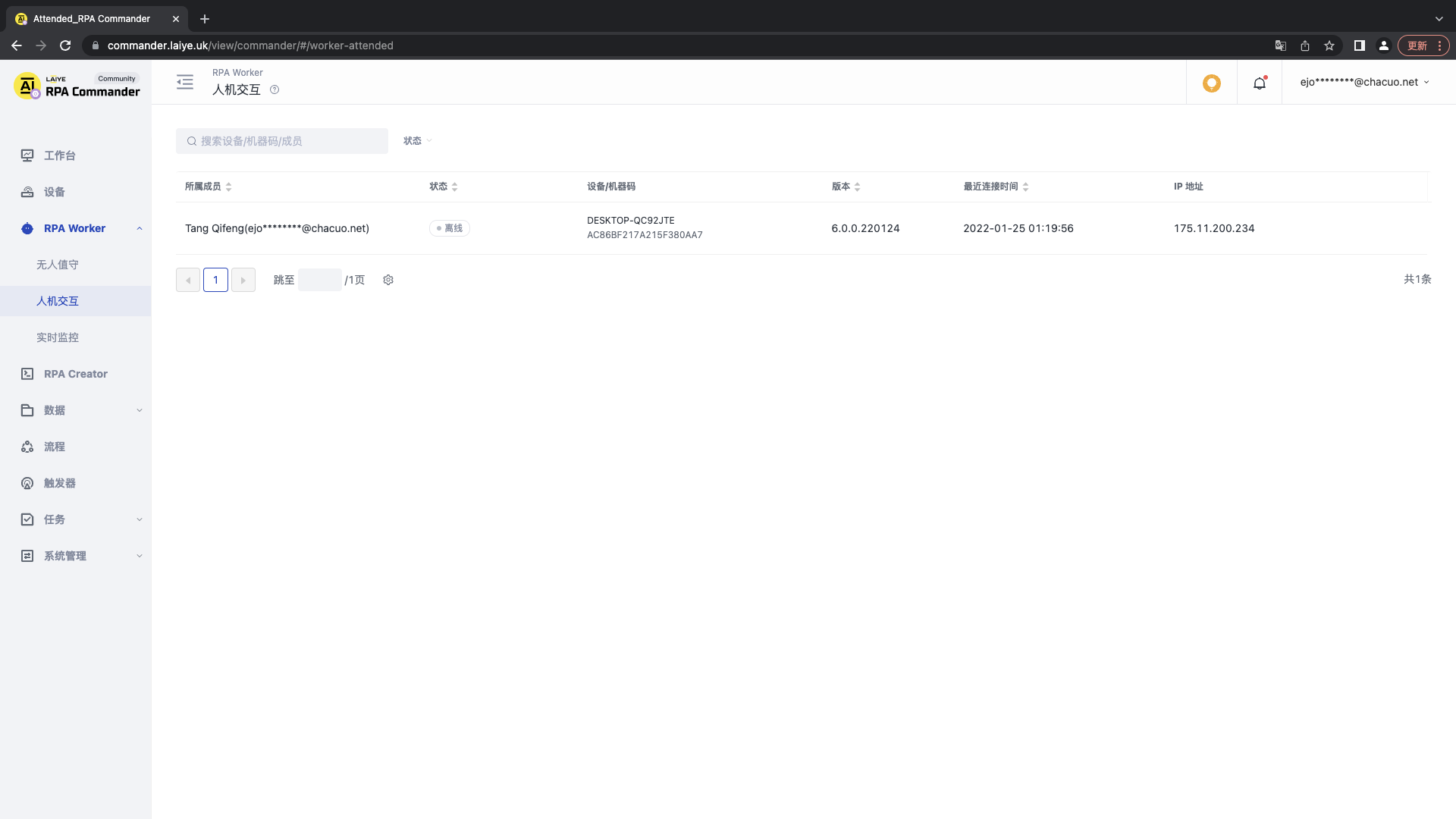
查询
支持通过Worker状态(在线/离线)、名称/机器码等进行查询。
编辑
当一个用户角色中含登录人机交互Worker权限,则展示在此列表,如需编辑,可以前往成员管理处进行编辑。

删除
如需删除成员登录人机交互 Worker 权限,需前往成员管理进行设置,将成员下的登录人机交互 Worker 权限去除。
实时监控
通过实时监控 Worker,帮助管理者实时掌控 Worker 运行情况,对Worker正在运行的任务进行监控和管理,提供状态预警,以便用户及时发现问题,并对异常情况进行人为的控制,更高效率的解决问题。
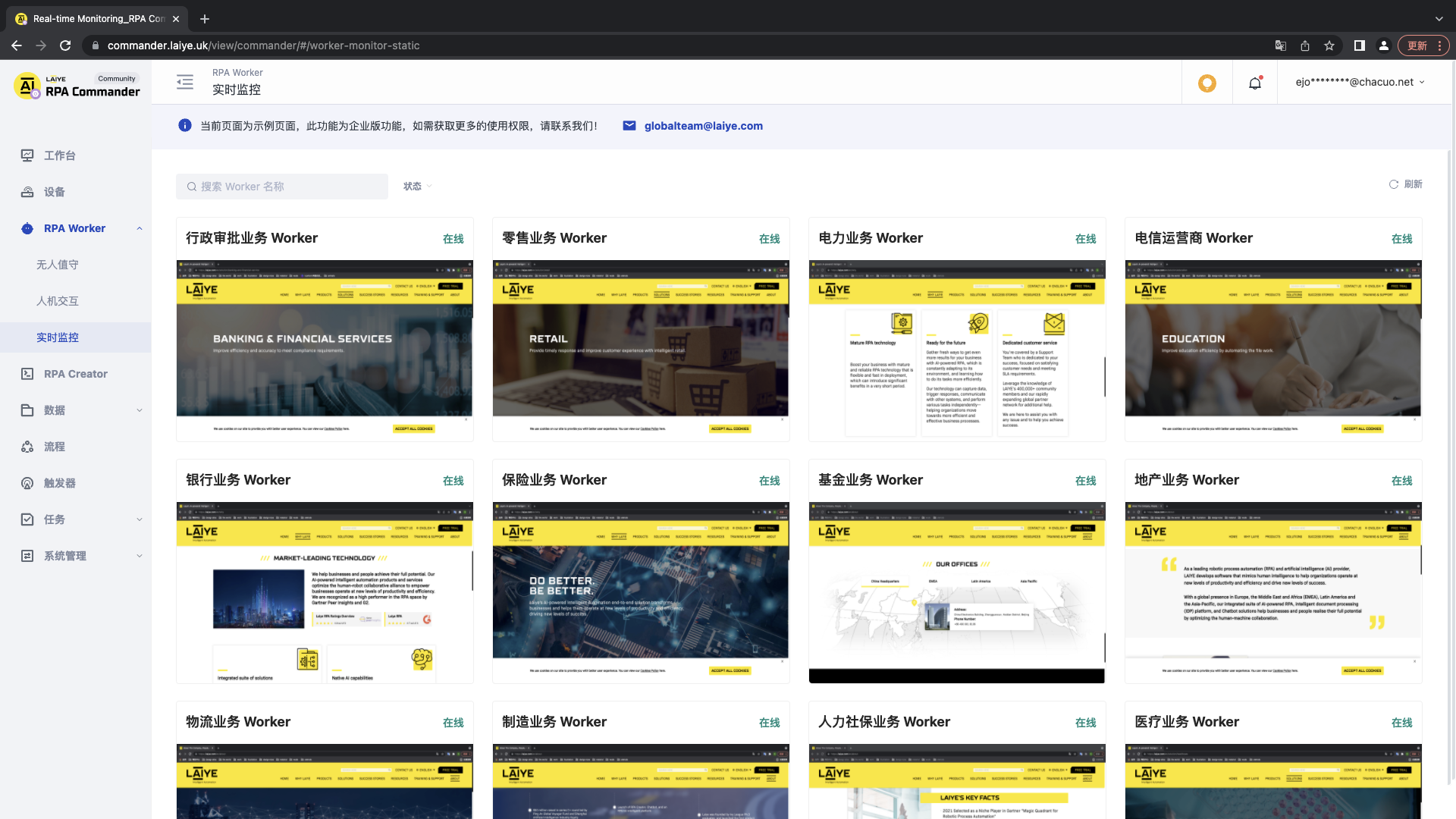
注意:当前页面为示例页面,此功能为企业版功能,如需获取更多的使用权限,请联系我们!